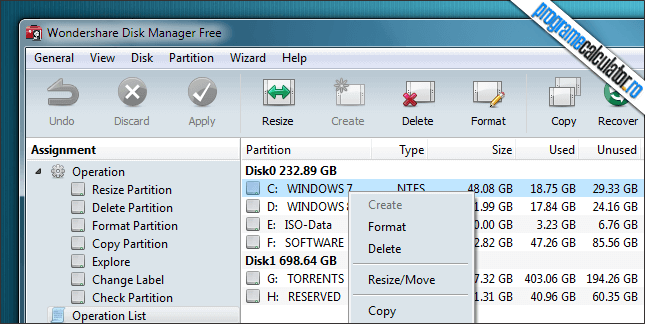Hard disk-ul este unul din elementele vitale ale unui calculator. Bineînțeles, pentru administrarea spațiului oferit, trebuie partiționat după necesitățile fiecăruia. Un program foarte util, specializat pentru așa ceva este Wondershare Disk Manager Free. Dezvoltatorul său oferă zilnic 300 de licențe gratuite. Pentru a obține una dintre aceste licențe, tot ce aveți de făcut este să completați formularul spre care face trimitere link-ul de download de la sfârșitul acestui articol, cu un nume și o adresă de e-mail validă. E important să aveți acces la adresa de email indicată deoarece veți primi în aceasta cheia de activare a programului.
Interfața Wondershare Disk Manager Free este clasică managerelor de Hard Disk-uri, etalând unitățile de disc și partițiile acestora. La selectarea unei unități de disc sau partiție, operațiunile care se pot efectua vor fi afișate în panoul stâng, sau direct în meniul contextual:
Wondershare Disk Manager Free nu are un meniu stufos ca al altor managere de discuri, însă ceea ce putem face cu el este suficient unui utilizator casnic. Astfel, programul oferă posibilitatea redimensionării, formatării, copierii, ștergerii unei partiții, pe lângă posibilitatea schimbării etichetei, setarea unei partiții ca activă, sau ascunderea sa. Pentru utilizatorul începător, programul pune la dispoziție un asistent (Wizard Mode), care va ghida utilizatorul în acțiunea dorită:
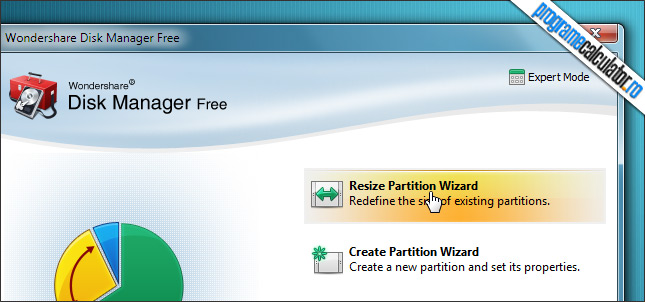
De exemplu, wizard-ul de redimensionarea unei partiții va deschide o fereastră cu valorile inițiale, valori care vor fi modificate prin tragerea cursorului pe spațiul respectivei partiții:
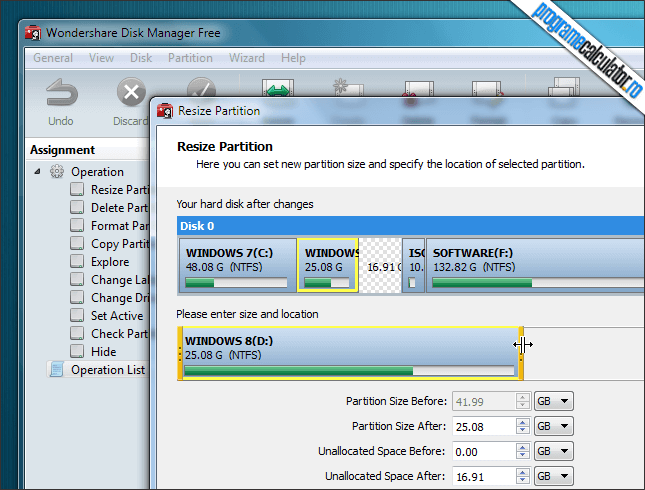
În mod similar, la selectarea unei alte acțiuni, fereastra respectivă vă va oferi toate datele referitoare la posibilitățile executării respectivei acțiuni. După realizarea unei acțiuni, programul nu va executa încă acțiunea, așteptând confirmarea prin apăsarea butonului Apply din bara de meniu. Vă recomand mare atenție, dacă ați apăsat butonul Apply, nu mai aveți posibilitatea de a anula acțiunea. Așadar, verificați de două ori înainte de a apăsa acest buton! În cazul în care veți dori să reveniți asupra unei acțiuni, butonul Undo vă stă la dispoziție.
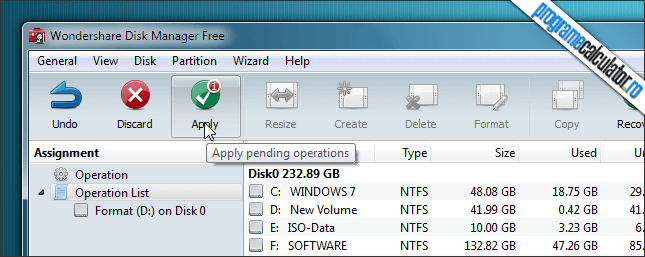
De asemenea, înaintea unei acțiuni este puternic recomandat să creați o copie de rezervă a partiției respective. Nu se știe ce se poate întâmpla!
Download Wondershare Disk